- Auteur Jason Gerald [email protected].
- Public 2023-12-16 11:11.
- Dernière modifié 2025-01-23 12:18.
Pour rechercher des messages sur la version iPhone de WhatsApp, ouvrez Chats et balayez l'écran vers le bas. Appuyez sur Rechercher, puis saisissez un mot-clé de recherche et sélectionnez la conversation souhaitée dans les résultats de la recherche.
Étape
Méthode 1 sur 2: iPhone
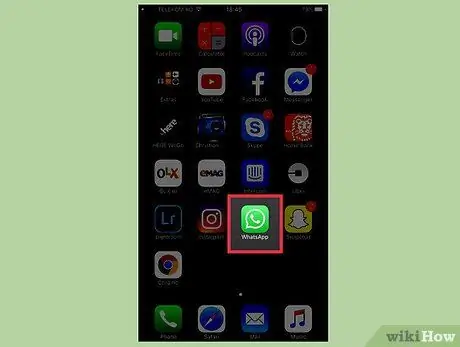
Étape 1. Appuyez sur l'icône WhatsApp sur l'écran d'accueil du téléphone
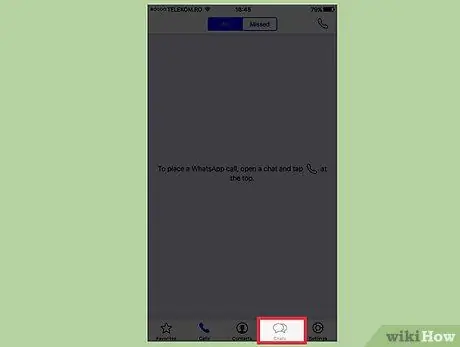
Étape 2. Appuyez sur Chats
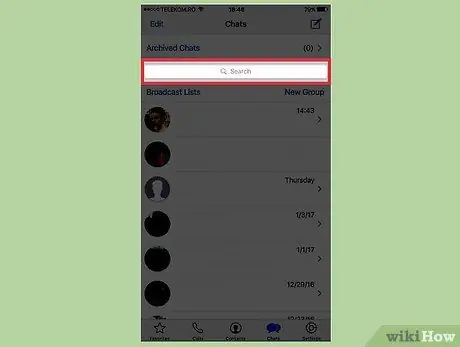
Étape 3. Faites glisser l'écran vers le bas pour afficher la barre de recherche
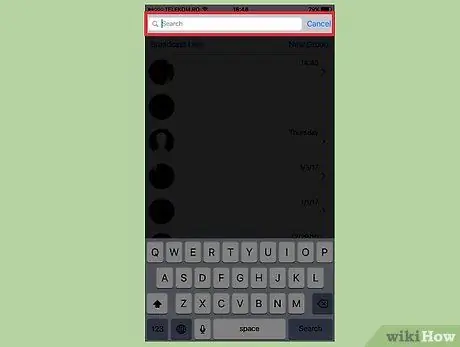
Étape 4. Appuyez sur la barre de recherche
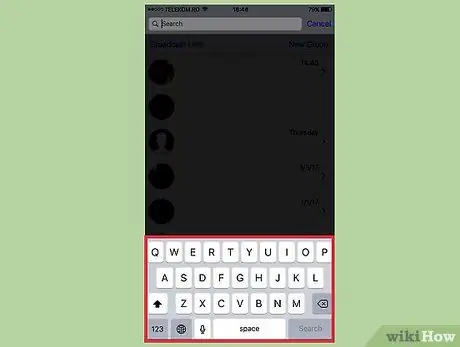
Étape 5. Entrez les mots-clés que vous souhaitez rechercher
Vous pouvez rechercher des messages envoyés ou des contacts avec lesquels vous avez discuté. WhatsApp recherchera toute votre conversation pour afficher les résultats.
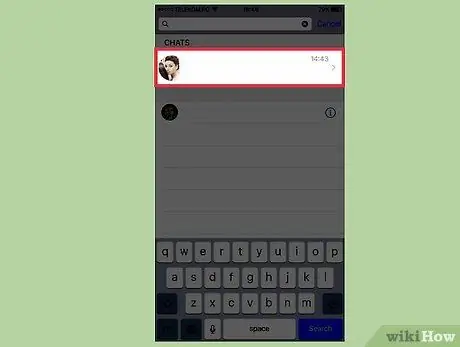
Étape 6. Appuyez sur l'une des conversations des résultats de la recherche pour l'ouvrir
Une conversation s'ouvrira et les mots-clés que vous avez saisis seront marqués.
Méthode 2 sur 2: Android
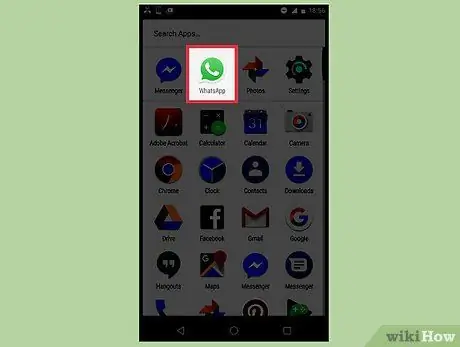
Étape 1. Appuyez sur l'icône WhatsApp dans la liste des applications téléphoniques
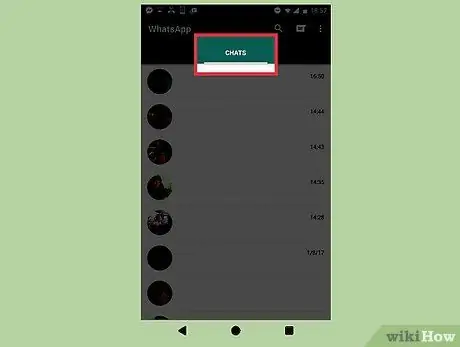
Étape 2. Appuyez sur l'onglet Chats
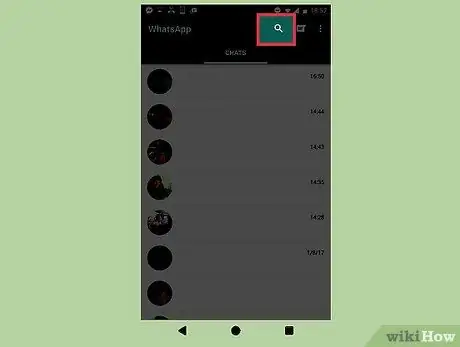
Étape 3. Appuyez sur l'icône de la loupe en haut de l'écran
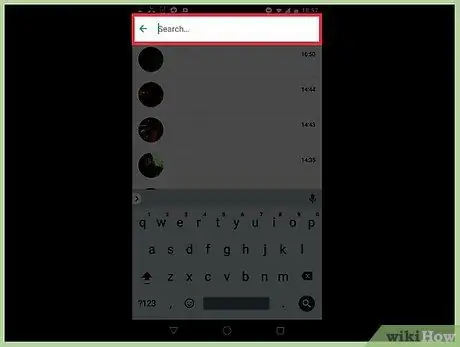
Étape 4. Entrez les mots-clés que vous souhaitez rechercher
Vous pouvez rechercher le contenu de la conversation ou les contacts avec lesquels vous avez discuté.
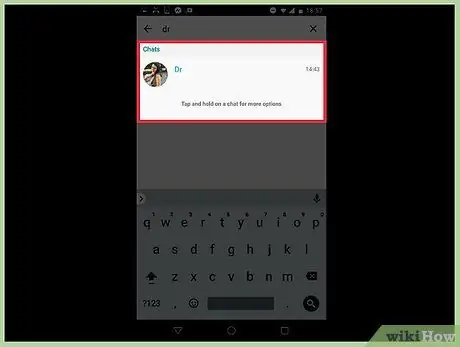
Étape 5. Appuyez sur une conversation dans les résultats de la recherche pour l'ouvrir
Une conversation s'ouvrira et les mots-clés que vous avez saisis sont marqués.






